Manuali i përdorimit të iPhone
- Mirë se vini
- Ç'të reja ka në iOS 12
-
- Zgjimi dhe shkyçja
- Mësimi i gjesteve bazë
- Mësoni gjestet për iPhone X e lart
- Përdorimi i 3D Touch për shqyrtime dhe shkurtore
- Eksplorimi i ekranit Home dhe i aplikacioneve
- Ndryshimi i cilësimeve
- Shkrepni një pamje ekrani
- Rregullimi i volumit
- Ndryshimi i tingujve dhe i dridhjeve
- Kërkimi për përmbajtje
- Përdorimi dhe personalizimi i Control Center
- Shfaqja dhe organizimi i Today View
- Hapja e funksioneve nga ekrani Lock
- Udhëtimi me iPhone
- Caktimi i kohës para ekranit, lejimeve dhe kufizimeve
- Sinkronizimi i iPhone duke përdorur iTunes
- Karikimi dhe monitorimi i baterisë
- Mësoni kuptimin e ikonave të statusit
-
- Calculator
- Compass
- Find My Friends
- Find My iPhone
-
- Shfaqja e informacionit të shëndetit e të fizkulturës
- Mbledhja e të dhënave të shëndetit e të fizkulturës
- Ndarja e të dhënave të shëndetit e të fizkulturës
- Krijimi i një Medical ID
- Regjistrimi si dhurues organesh
- Shkarkimi i kartelave shëndetësore
- Importimi i kartelave shëndetësore
- Rezervimi i të dhënave tuaja të Health
-
- Konfigurimi i iMessage dhe SMS/MMS
- Dërgimi dhe marrja e mesazheve
- Animimi i mesazheve
- Dërgimi i fotove, videove dhe audios
- Përdorimi i aplikacioneve iMessage
- Përdorimi i Animoji dhe Memoji
- Dërgimi i një efekti Digital Touch
- Dërgimi dhe marrja e parave me Apple Pay
- Ndryshimi i njoftimeve
- Filtrimi, bllokimi dhe fshirja e mesazheve
-
- Shikimi i fotove dhe i videove
- Modifikimi i fotografive dhe videove
- Organizimi i fotografive në albume
- Kërkimi në Photos
- Ndarja e fotove dhe e videove
- Shikimi i Memories
- Gjetja e personave te Photos
- Shfletimi i fotove sipas vendndodhjes
- Përdorimi i iCloud Photos
- Ndarja e fotografive me iCloud Shared Albums
- Përdorimi i My Photo Stream
- Importimi i fotove dhe i videove
- Printimi i fotove
- Stocks
- Tips
- Weather
-
- Ndarja e dokumenteve nga aplikacionet
- Ndarja e skedarëve nga iCloud Drive
- Ndarja e skedarëve me anë të AirDrop
-
- Konfigurimi i Family Sharing
- Ndarja e blerjeve me anëtarët e familjes
- Aktivizimi i Ask to Buy
- Fshehja e blerjeve
- Ndarja e abonimeve
- Ndarja e fotografive, një kalendari dhe më shumë me anëtarët e familjes
- Gjetja e pajisjes së humbur të një anëtari të familjes
- Konfigurimi i Screen Time për anëtarët e familjes
-
- Aksesorët që vijnë me iPhone
- Lidhja e pajisjeve Bluetooth
- Transmetimi i audios dhe videos te pajisjet e tjera
- Komandimi i audios në disa pajisje
- AirPrint
- Përdorimi i Apple EarPods
- Apple Watch
- Përdorimi i Magic Keyboard
- Karikimi me valë
- Handoff
- Përdorimi i Universal Clipboard
- Kryerja ose marrja e telefonatave me Wi-Fi
- Përdorimi i iPhone si pikë hyrëse Wi-Fi
- Ndarja e lidhjes suaj të iPhone Internet
- Transferimi i skedarëve me iTunes
-
-
- Caktimi i kodit
- Konfigurimi i Face ID
- Konfigurimi i Touch ID
- Ndryshimi i aksesit tek artikujt kur kyçet iPhone
- Krijimi i fjalëkalimeve për uebsajte dhe aplikacione
- Ndarja e fjalëkalimeve për uebsajte dhe aplikacione
- Plotësimi automatik i kodeve të SMS-ve në iPhone
- Sigurimi i Apple ID
- Konfigurimi i iCloud Keychain
- Përdorimi i VPN
-
- Hapat e parë me funksionet e asistencës
- Shkurtoret e asistencës
-
-
- Aktivizimi dhe përdorimi i VoiceOver
- Ndryshimi i cilësimeve të VoiceOver
- Mësimi i gjesteve të VoiceOver
- Përdoreni iPhone duke përdorur gjestet e VoiceOver
- Kontrolli i VoiceOver me anë të rotorit
- Përdorimi i tastierës virtuale
- Shkrimi me gisht
- Kontrolli i VoiceOver me Magic Keyboard
- Shkruani Braille në ekran me anë të VoiceOver
- Përdorimi i një ekrani Braille
- Përdorimi i VoiceOver në aplikacione
- Leximi i përzgjedhjes, leximi i ekranit, shkrimi i reagimeve
- Zmadhimi i ekranit
- Magnifier
- Cilësimet e ekranit
- Face ID dhe vëmendja
-
- Guided Access
-
- Informacione të rëndësishme për sigurinë
- Informacione të rëndësishme për administrimin
- Marrja e informacionit mbi iPhone
- Shfaqja apo ndryshimi i cilësimeve celulare
- Për të mësuar më shumë rreth softuerit dhe shërbimit të iPhone
- Deklarata e përputhshmërisë së FCC-së
- Deklarata e përputhshmërisë së ISED Canada
- Informacioni i laserit të kategorisë 1
- Apple dhe mjedisi
- Informacion për hedhjen dhe riciklimin
- E drejta e autorit
Dërgimi dhe marrja e mesazheve me tekst në iPhone
Përdorni aplikacionin Messages ![]() për të dërguar e marrë tekste, foto, video etj. përmes iMessage apo shërbimit SMS/MMS. Me iMessage, mund t'i përshtatni mesazhet me efekte flluske, bojë të padukshme, efekte ekrani të plotë etj.
për të dërguar e marrë tekste, foto, video etj. përmes iMessage apo shërbimit SMS/MMS. Me iMessage, mund t'i përshtatni mesazhet me efekte flluske, bojë të padukshme, efekte ekrani të plotë etj.
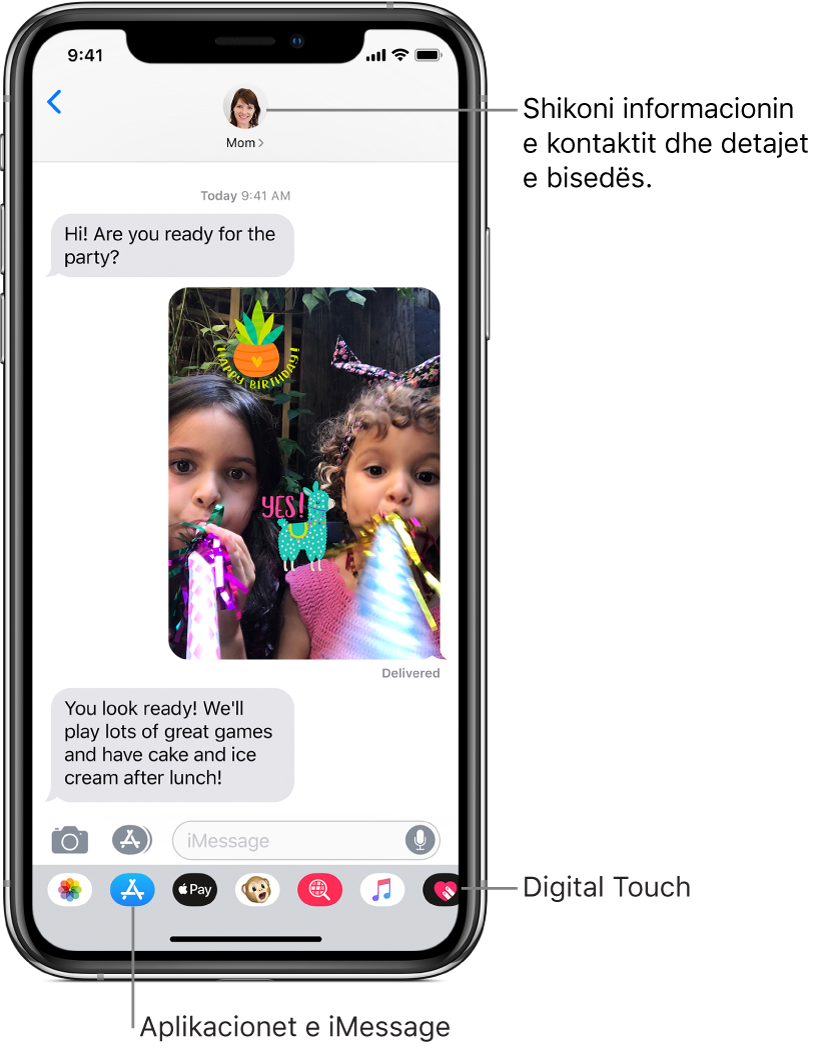
PARALAJMËRIM: Për informacion të rëndësishëm mbi shmangien e shpërqendrimeve gjatë drejtimit të automjetit, shihni Informacione të rëndësishme për sigurinë për iPhone.
Nisja e një bisede
Në Messages, mund të zhvilloni një bisedë me një ose më shumë persona.
Në listën Messages, prekni
 .
.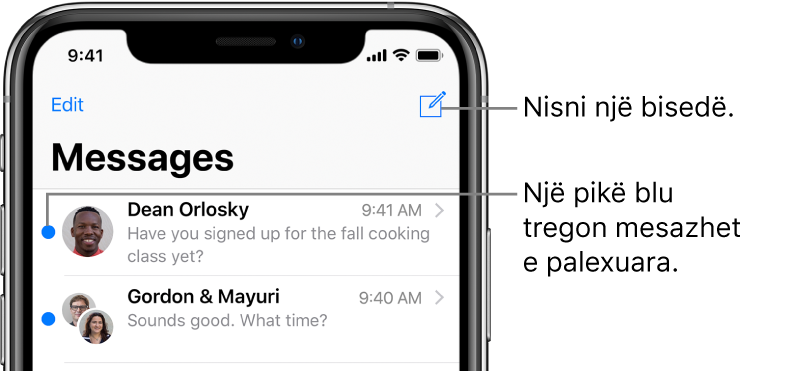
Futni numrin e telefonit ose Apple ID për çdo marrës ose prekni
 dhe më pas zgjidhni kontaktet.
dhe më pas zgjidhni kontaktet.Në modelet me Dual SIM, për të dërguar një mesazh SMS/MMS nga një linjë tjetër, prekni linjën e shfaqur dhe më pas zgjidhni linjën tjetër. Shihni gjithashtu Menaxhimi i planeve celulare.
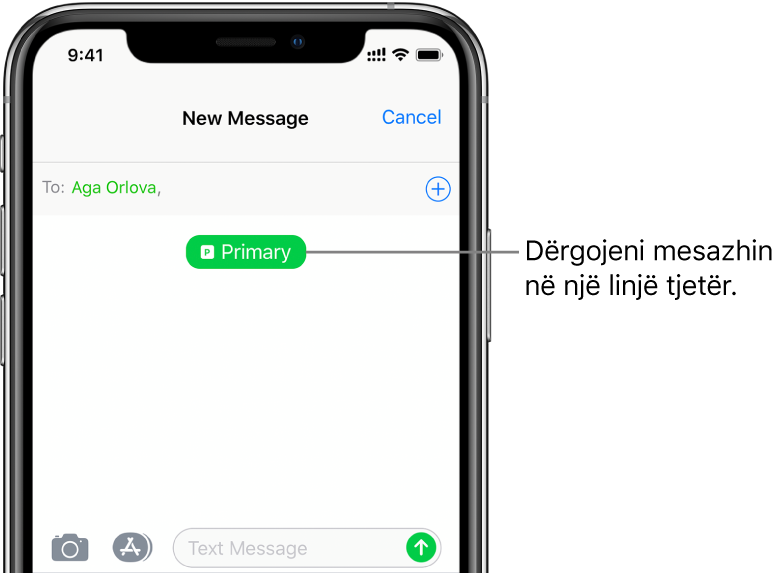
Prekni fushën e tekstit, shkruani mesazhin, pastaj prekni
 për ta dërguar.
për ta dërguar.Një sinjalizim
 shfaqet nëse një mesazh nuk mund të dërgohet. Prekni njoftimin për t'u përpjekur ta dërgoni sërish mesazhin.
shfaqet nëse një mesazh nuk mund të dërgohet. Prekni njoftimin për t'u përpjekur ta dërgoni sërish mesazhin.
Këshillë: Për të parë se në cilën orë është dërguar ose marrë një mesazh, zvarritni flluskën në të majtë.
Për të parë detajet e bisedës, prekni ![]() në krye të ekranit. Mund të prekni një kontakt për të parë kartën e kontaktit, për të parë bashkëngjitjet, për t’u larguar nga një bisedë në grup etj.
në krye të ekranit. Mund të prekni një kontakt për të parë kartën e kontaktit, për të parë bashkëngjitjet, për t’u larguar nga një bisedë në grup etj.
Për t’u kthyer te lista e mesazheve nga një bisedë, prekni ![]() ose rrëshqitni nga ana e majtë.
ose rrëshqitni nga ana e majtë.
Rikthimi te një bisedë
Pyet Siri. Thoni diçka si:
“Send a message to Eliza saying how about tomorrow”
“Reply that’s great news”
“Read my last message from Bob”
Ose veproni si më poshtë:
Në listën Messages, prekni bisedën.
Këshillë: Për të kërkuar për kontakte dhe përmbajtje në biseda, tërhiqni poshtë listën e Messages, prekni fushën e kërkimit dhe më pas futni atë që po kërkoni.
Prekni fushën e tekstit, pastaj shkruani mesazhin.
Këshillë: Për të zëvendësuar tekstin me emoji, prekni ![]() ose
ose ![]() për të kaluar në tastierën emoji dhe më pas prekni çdo fjalë e theksuar.
për të kaluar në tastierën emoji dhe më pas prekni çdo fjalë e theksuar.
Mund të përgjigjeni me shpejtësi me një Tapback, si p.sh. Shenja e gishtit të madh lart ose një zemër. Prekni dy herë te flluska e mesazhit për të cilin dëshironi të përgjigjeni dhe më pas zgjidhni përgjigjen tuaj.
Kalimi nga bisedë Messages në thirrje FaceTime
Në bisedën Messages, mund të nisni një thirrje FaceTime me personin me të cilin po bisedoni te Messages.
Në bisedën Messages, prekni figurën e profilit ose emrin në krye të bisedës.
Prekni FaceTime.
Përdorimi i Business Chat
(Vetëm në SHBA; beta) Në Messages, mund të komunikoni me bizneset që ofrojnë Business Chat. Mund të merrni përgjigje për pyetjet, mund të zgjidhni probleme, të merrni këshilla rreth asaj që do të blini, të kryeni blerje me Apple Pay etj.
Kërkoni për biznesin me të cilin doni të bisedoni duke përdorur Maps, Safari, Search ose Siri.
Filloni një bisedë duke prekur një lidhje bisede te rezultatet e kërkimit, p.sh.
 , logon e kompanisë ose një lidhje teksti (pamja e lidhjes së bisedës ndryshon sipas kontekstit).
, logon e kompanisë ose një lidhje teksti (pamja e lidhjes së bisedës ndryshon sipas kontekstit).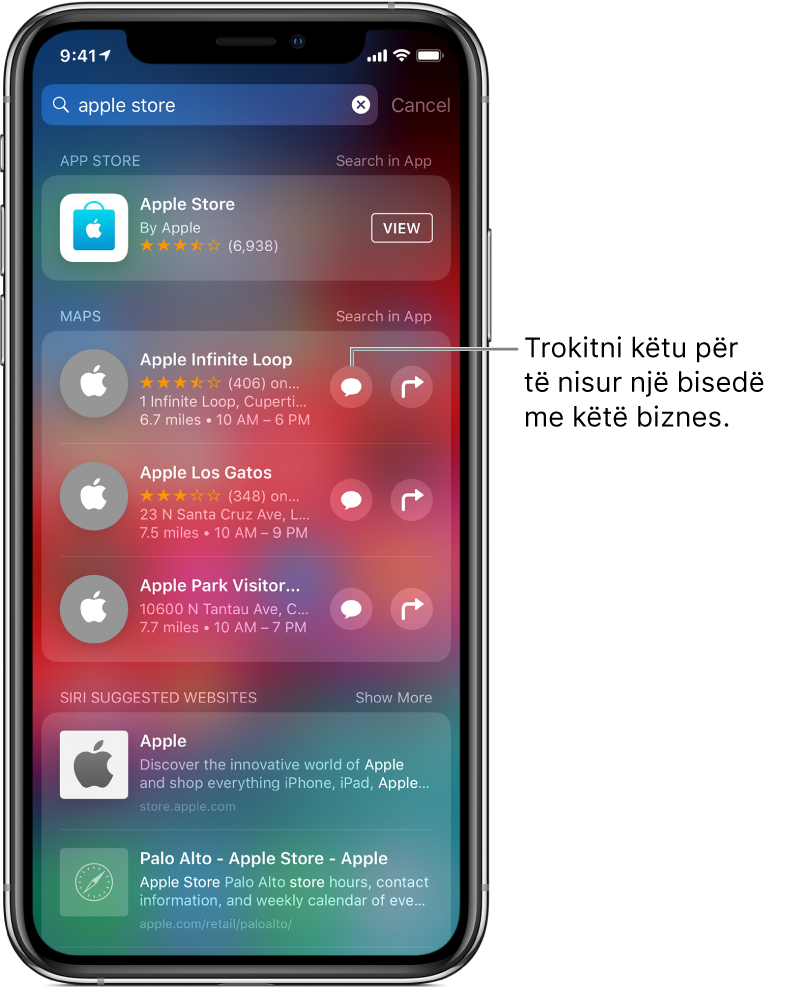
Mund të nisni gjithashtu një bisedë me bizneset nga faqja e tyre ose aplikacioni iOS. Shihni artikullin Si të përdorni Business Chat te Ndihma e Apple.
Shënim: Mesazhet në Business Chat që dërgoni shfaqen në ngjyrë gri të errët, për t’i dalluar nga iMessages (blu) dhe mesazhet SMS/MMS (të gjelbra).
